华硕笔记本电脑上的密码重置选项之一是使用内置密码重置磁盘。这些磁盘可以提前创建,在忘记密码时作为最后手段使用。使用密码重置盘的主要优点是无需任何其他软件或工具即可访问笔记本电脑。
温馨提示注意:要为您的 Windows 帐户创建密码重置盘,您 必须登录并记住您当前的密码 。密码重置盘只能用于重置您的帐户密码。
如果您忘记密码并且没有事先创建密码重设盘,可以使用第三方通用密码重设盘,例如都叫兽™系统救援软件 ,重置您的密码。
步骤1: 打开计算机并在登录屏幕上输入错误的密码。
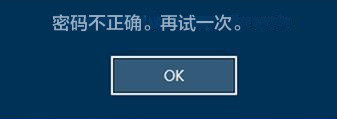
步骤2: 尝试几次失败后,将出现“改为使用密码重置磁盘”选项。点击它。
步骤3: 按照屏幕上的说明进行操作,并在出现提示时插入您之前创建的密码重设盘。
注意:要重置当前帐户的密码,必须使用 专门为该帐户创建的密码重置盘 。使用为其他帐户创建的密码重置盘将不起作用。
注意:要重置当前帐户的密码,必须使用 专门为该帐户创建的密码重置盘 。使用为其他帐户创建的密码重置盘将不起作用。
步骤4: 从提供的选项中选择密码重置盘,然后单击“下一步”。
步骤5: 输入您的新密码并确认。如果需要,您还可以提供新密码的提示。
步骤6: 单击“下一步”,然后单击“完成”以完成密码重置过程。
注意:请务必牢记,密码重置盘只能在为其创建的特定华硕笔记本电脑上使用。如果您尝试在不同的笔记本电脑或不同的用户账户上使用,它将无法被识别。此外,务必将密码重置盘存放在安全的地方,以防止未经授权的访问。
总之,创建内置密码重置盘是在华硕笔记本电脑上重置密码的一种方便有效的方法。通过提前创建密码重置盘,可以确保在忘记密码时始终有一个备份计划。不过,请务必记住,密码重置盘是针对用户账户和笔记本电脑创建的。
除了内置的密码重置盘,还有一些可靠的第三方软件解决方案可用于重置华硕笔记本电脑上的 Windows 密码。都叫兽™系统救援软件就是这样一种解决方案,它在密码恢复方面的有效性已获得认可。都叫兽™系统救援软件拥有友好的用户界面,用户无需任何专业技术知识即可轻松重置遗忘的密码。
该软件利用先进的算法绕过 Windows 登录屏幕,只需几个简单的步骤就能重置密码。用户可以用都叫兽™系统救援软件创建可启动 USB 或 CD/DVD,然后从该介质启动华硕笔记本电脑,访问该程序。从那里,他们可以按照直观的说明重置密码,重新获得笔记本电脑的访问权限:
第1步:下载并安装都叫兽™系统救援软件
首先从官方网站下载都叫兽™系统救援软件并将其安装在您可以访问的另一台计算机上。您可以根据您计算机的操作系统选择合适的版本。
第 2 步:创建可启动 USB 或 CD/DVD
启动都叫兽™系统救援软件并将USB闪存驱动器或空白CD/DVD插入计算机。选择创建可启动媒体的选项。按照屏幕上的说明完成该过程。
第 3 步:从可启动媒体启动锁定的电脑
将可启动 USB 或 CD/DVD 插入锁定的 Windows 10/11 计算机。重新启动计算机并按相应的键,通常是 F2 或DEL,进入 BIOS 设置,请参阅下表。把创建的密码重置 USB/CD/DVD 放在第一启动顺序。
| BIOS名称 | 进入启动菜单方法 |
|---|---|
| ASRock | DEL 或 F2 |
| ASUS | 用于 PC 的 DEL 或 F2/用于主板的 DEL 或 F2 |
| Acer | DEL 或 F2 |
| Dell | F12 或 F2 |
| ECS | DEL |
| Gigabyte / Aorus | DEL 或 F2 |
| Lenovo (Consumer Laptops) | F2 或 Fn + F2 |
| Lenovo (Desktops) | F1 |
| Lenovo (ThinkPads) | Enter键 然后F1 |
| MSI | DEL |
| Microsoft Surface Tablets | 按住电源和音量调高按钮 |
| Origin PC | F2 |
| Samsung | F2 |
| Toshiba | F2 |
| Zotac | DEL |
| HP | Esc/ F9 启动Boot Menu,Esc/F10启动Storage tab/ Boot Order/ Legacy Boot Sources |
| INTEL | F10 |

第 4 步:选择重置密码功能
从可启动媒体成功启动后,选择 “ PassNow!”。
第 5 步:重置密码
选择您要重置密码的用户帐户。然后,单击“清除密码”按钮。都叫兽™系统救援软件将删除所选用户帐户的密码。
都叫兽™系统救援软件支持多种密码重置方法,您可以根据具体情况选择最合适的方案。无论是重置账户密码、完全删除密码,还是创建新的管理员账户,都叫兽™系统救援软件都能灵活解决与密码相关的问题。
第 6 步:重新启动计算机
该过程完成后,取出可启动媒体并重新启动计算机。您现在无需任何密码即可登录您的帐户。
此外,都叫兽™系统软件不仅仅是重置救援密码。它还提供附加功能,例如 数据备份与恢复 , 磁盘管理 , 和 系统优化 。这使其成为华硕笔记本电脑用户的综合工具,他们不仅想恢复密码,还想提高设备的整体性能。
总之,都叫兽™系统救援软件是一个可靠的第三方软件解决方案,用于在华硕笔记本电脑上重置 Windows 密码。其用户友好的界面、与各种华硕笔记本电脑型号的兼容性以及附加功能使其成为密码恢复和系统优化的强大工具。
重置华硕笔记本电脑密码的一种常用方法是使用第三方软件,如 Offline NT Password & Registry Editor。该软件旨在绕过密码保护,使用户能够重新访问其设备。
以下是如何使用Offline NT Password & Registry Editor重置密码的分步指南:
步骤1 :首先使用Offline NT Password & Registry Editor工具创建可启动 USB 驱动器或 CD/DVD。您可以从他们的官方网站下载 ISO 文件。
https://pogostick.net/~pnh/ntpasswd/
步骤2 :将可启动 USB 驱动器或 CD/DVD 插入目标服务器的 CD/DVD 驱动器。您可以使用 ImgBurn 或 Nero 将下载的 ISO 刻录到 CD。
步骤3 :重新启动服务器并从 USB 驱动器或 CD/DVD 启动。您可能需要更改服务器 BIOS 设置中的引导顺序。
步骤4 :工具加载后,它将显示类似命令提示符的界面。选择适当的选项来查找 Windows 安装和 SAM 文件。
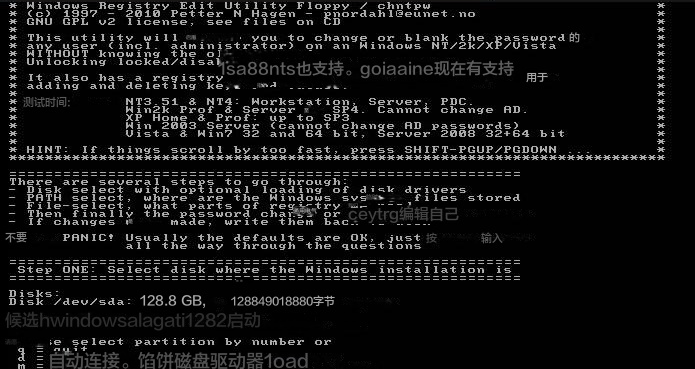
步骤5 :接下来,选择您要重置密码的用户帐户。
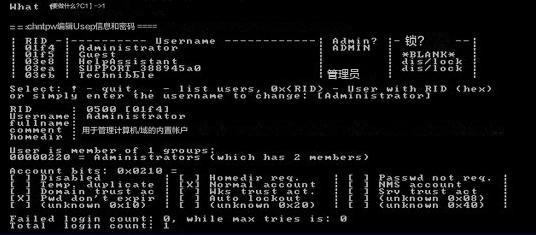
步骤6 :选择重置密码并确认更改的选项。
步骤7 :最后,移除USB驱动器或CD/DVD并重新启动服务器。
现在,您应该可以使用新重置的密码登录 Windows。
不过,使用 Offline NT Password & Registry Editor 这样的第三方软件也要注意一些局限性。首先,虽然它可以有效重置密码,但在重置过程中可能会丢失数据。在使用任何密码重置方法之前,用户都应备份重要文件。
此外,使用第三方软件可能会出现兼容性问题。并非所有版本的华硕笔记本电脑都兼容 Offline NT Password & Registry Editor,这可能会导致密码重置过程中出现困难。
优点:
- 可靠、高效的密码重置解决方案
- 可供广泛的用户使用
- 免费的
- 方便且经济高效的解决方案
缺点:
- 数据丢失的可能性
- 兼容性问题
要重置华硕笔记本电脑的密码,还可以使用命令提示符,这是 Windows 操作系统中的一个内置工具。这种方法允许用户用新密码替换粘性程序,从而有效地重新获得设备访问权。下面,我们将逐步介绍如何利用命令提示符重置华硕笔记本电脑的密码。
步骤1 :首先启动华硕笔记本电脑,然后按“ F8 “重复按键访问” 高级启动选项 “ 菜单。
步骤2 :从菜单中,使用箭头键选择“ 带命令提示符的安全模式 ”然后按“Enter ”
步骤3 :选择安全模式选项后,笔记本电脑将启动进入安全模式环境,并显示命令提示符窗口。
步骤4 :在命令提示符窗口中输入 “net user” 后跟一个空格和您要为其重置密码的帐户的用户名。例如,如果用户名是“John”,则命令将为:
net user John
步骤5 : 按 ” Enter ”,您将看到所选用户名的选项列表。找到“ Set password “ 或者 ” Reset password ”
步骤6 :成功输入新密码后,您将收到一条确认消息。重新启动华硕笔记本电脑并使用新设置的密码登录。
按照以下步骤说明,您可以有效地使用命令提示符重置华硕笔记本电脑的密码。
| 密码重置方法 | 易用性 | 成功率 | 数据丢失的可能性 |
|---|---|---|---|
| Built-in password reset disks | 方便有效 | 取决于用户创建和使用磁盘的能力 | 没有任何 |
| 都叫兽™系统救援软件 | 用户友好的界面 | 密码恢复效率高 | 没有任何 |
| Offline NT Password & Registry Editor | 使用第三方软件 | 取决于用户使用软件的能力 | 数据丢失的可能性 |
| Command Prompt | 需要技术专业知识和复杂的步骤 | 取决于用户遵循说明的能力 | 没有任何 |
使用方便
在华硕笔记本电脑上重置密码时,有多种方法可用,每种方法都有自己的优点和缺点。需要考虑的一个重要方面是易用性。有些方法可能需要技术专业知识或复杂的步骤,这对于技术知识有限的用户来说可能令人望而生畏。例如,使用Offline NT Password & Registry Editor等第三方软件可能需要下载和刻录可启动光盘、通过命令提示符导航以及更改 Windows 注册表。对于没有经验的用户来说,这些步骤可能会让人不知所措。
成功率
另一个需要考虑的关键因素是密码重置方法的成功率。与其他技术相比,某些技术(例如使用第三方软件或内置恢复选项)可能具有更高的成功率。例如,第三方软件通常利用先进的算法来绕过密码,从而增加成功重置的机会。另一方面,猜测密码或使用密码破解工具等其他方法可能成功率较低,因为它们严重依赖运气或用户选择的密码的复杂性。
潜在的数据丢失
重置密码时的一个重要问题是可能会丢失数据。根据所使用的方法,可能存在与数据丢失或系统损坏相关的风险。例如,如果使用不当,暴力攻击或密码破解工具可能会损坏文件或导致系统无法运行。相比之下,使用内置恢复选项或专门为密码重置设计的第三方软件通常可以最大限度地降低数据丢失的风险,因为它们主要专注于绕过密码而不更改系统文件。
因此,在为华硕笔记本电脑选择密码重置方法之前,考虑以下因素至关重要: 易用性、成功率、 和 潜在的数据丢失 与每个选项相关联。通过评估这些因素,用户可以做出明智的决定,并根据他们的技术专长和设备上存储的数据的重要性选择最合适的方法。
备份您的数据 :在开始密码重置之前,必须备份所有重要文件和文档。这可以确保即使在此过程中出现问题,您的数据也将保持安全。
选择合适的方法 :华硕笔记本电脑有不同的密码重置方法,例如使用密码重置软件、命令提示符或密码重置盘。选择适合您的技术专长和舒适程度的方法。
仔细遵循说明 :使用任何密码重置方法时,务必严格按照所提供的分步说明进行操作。一个错误的举动可能会导致数据丢失,甚至损坏您的笔记本电脑。
仔细检查兼容性 :确保您选择的密码重置方法与您的特定华硕笔记本电脑型号及其上安装的 Windows 版本兼容。使用不兼容的方法可能会导致密码重置失败。
使用可靠的来源 :当下载任何软件或利用在线资源进行密码重置方法时,请确保使用信誉良好且值得信赖的来源。这有助于最大限度地降低下载恶意软件或损害笔记本电脑安全的风险。
采取预防措施防止数据丢失 :尽管密码重置方法旨在避免数据丢失,但明智的做法是为潜在问题做好准备。创建系统还原点或考虑使用数据恢复软件来恢复密码重置过程中可能丢失的任何数据。
只要牢记这些提示和预防措施,就能提高在华硕笔记本电脑上成功重置 Windows 密码的几率,而不会损害数据或冒任何进一步复杂化的风险。





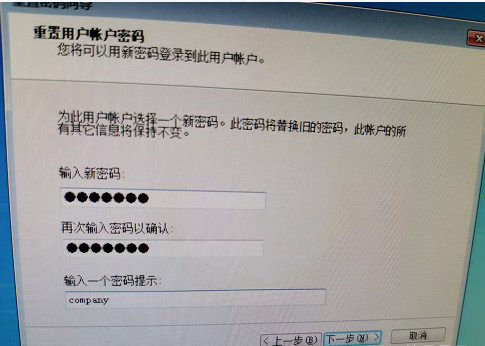




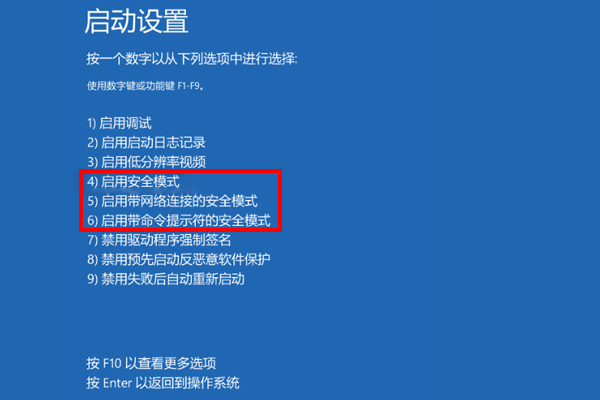


 粤公网安备 44070302000281号
粤公网安备 44070302000281号
